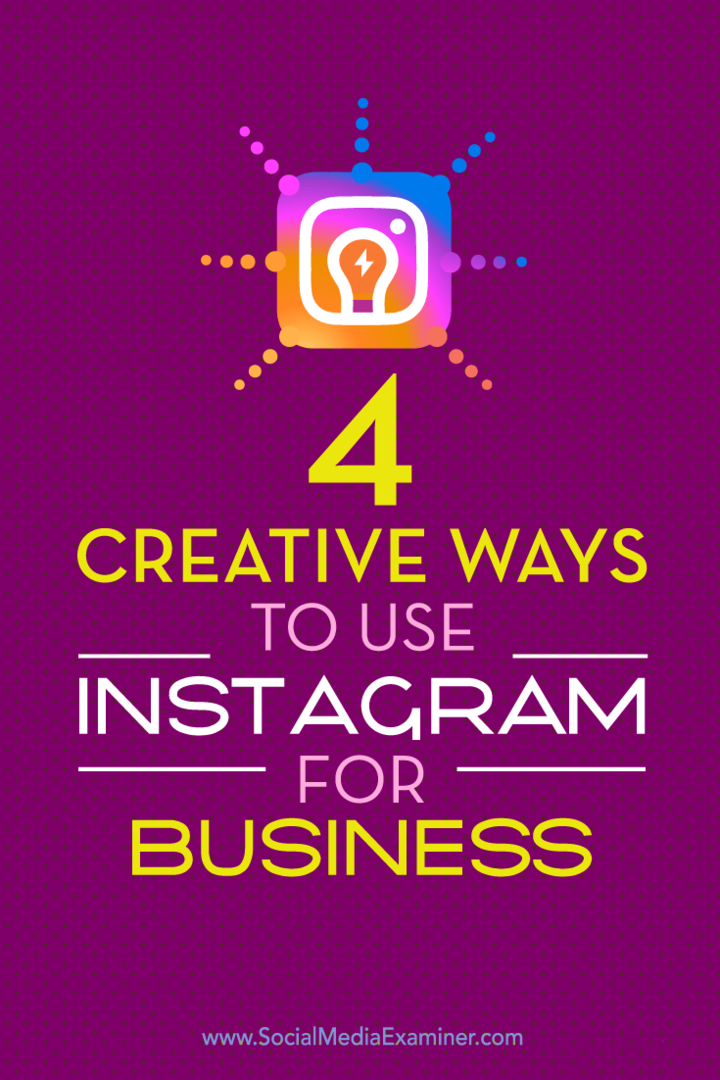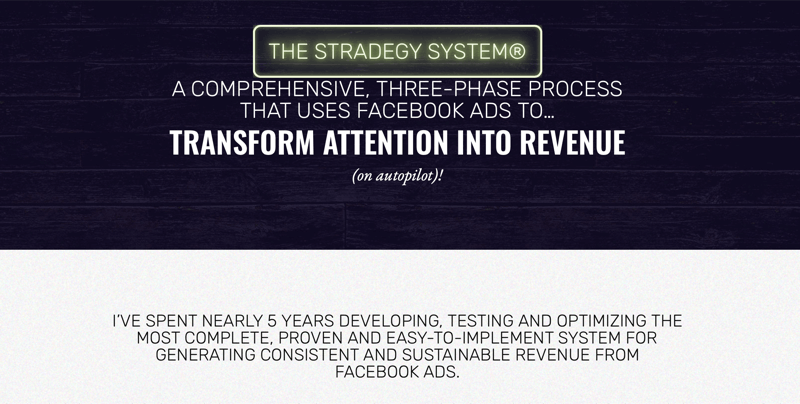كيفية تكوين وقت الإسبات على Windows 11
مايكروسوفت نظام التشغيل Windows 11 بطل / / April 03, 2023

آخر تحديث في
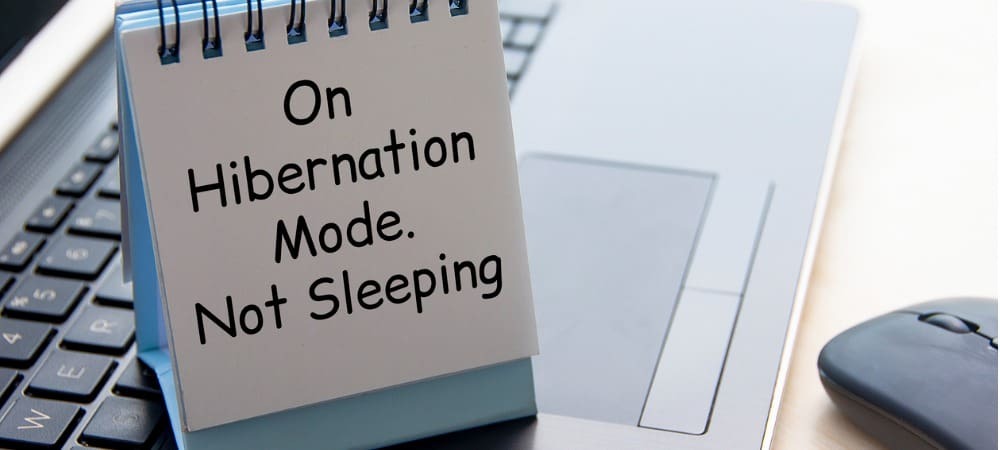
إذا قمت بوضع جهاز الكمبيوتر الخاص بك في وضع Hibernate ، فيمكنك تعيينه للقيام بذلك تلقائيًا. إليك كيفية تهيئة وقت الإسبات على Windows 11.
هل تمكين وضع الإسبات على نظام التشغيل Windows 11? إذا كان الأمر كذلك ، فقد ترغب في تكوين الوقت الذي يكون فيه جهاز الكمبيوتر الذي يعمل بنظام Windows 11 غير نشط قبل أن يدخل في وضع الإسبات.
يعد إجراء الضبط أمرًا سهلاً باستخدام إعدادات الطاقة في لوحة التحكم الكلاسيكية. بالإضافة إلى ذلك ، يمكنك تخصيص وقت الإسبات عند توصيل جهاز الكمبيوتر الخاص بك (كمبيوتر محمول أو كمبيوتر مكتبي) أو عند استخدام طاقة البطارية في جهاز كمبيوتر محمول.
إذا كنت تفضل تحكمًا إضافيًا في إعداد الطاقة ، فإليك كيفية تكوين وقت الإسبات على Windows 11.
كيفية تكوين وقت الإسبات على Windows 11
إذا كنت تريد تغيير الوقت الذي يستغرقه الكمبيوتر للانتقال إلى وضع السبات ، فستدخل إلى لوحة التحكم الكلاسيكية.
ملحوظة: لا تدعم جميع أجهزة الكمبيوتر التي تعمل بنظام Windows 11 وضع الإسبات. إذا لم يكن جهاز الكمبيوتر الخاص بك لا ، لا يمكنك استخدام هذه العملية.
لتكوين وقت وضع الإسبات على نظام التشغيل Windows 11:
- افتح ال قائمة البدأ.
- بحث عن لوحة التحكم وحدد أفضل نتيجة.
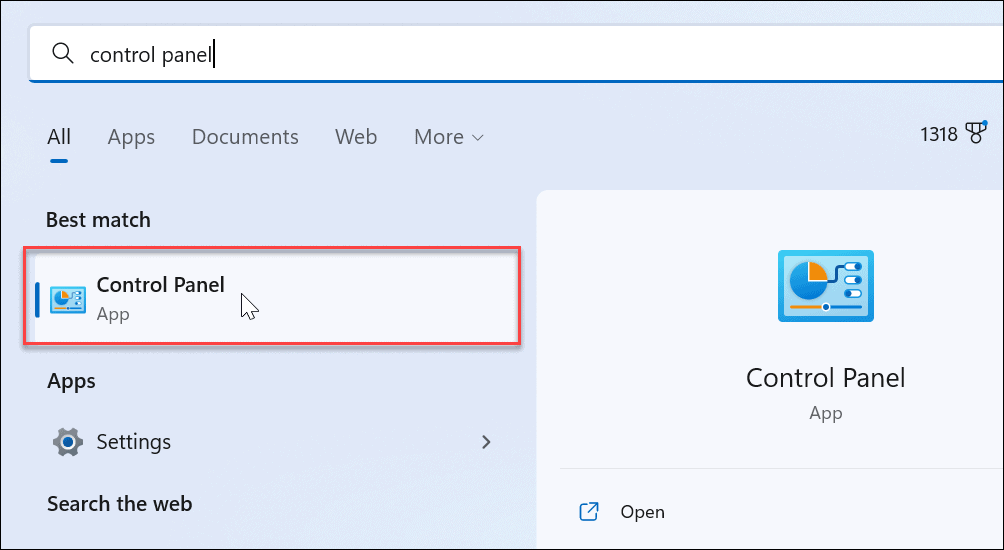
- متى لوحة التحكم يفتح ، انتقل إلى الأجهزة والصوت> خيارات الطاقة.
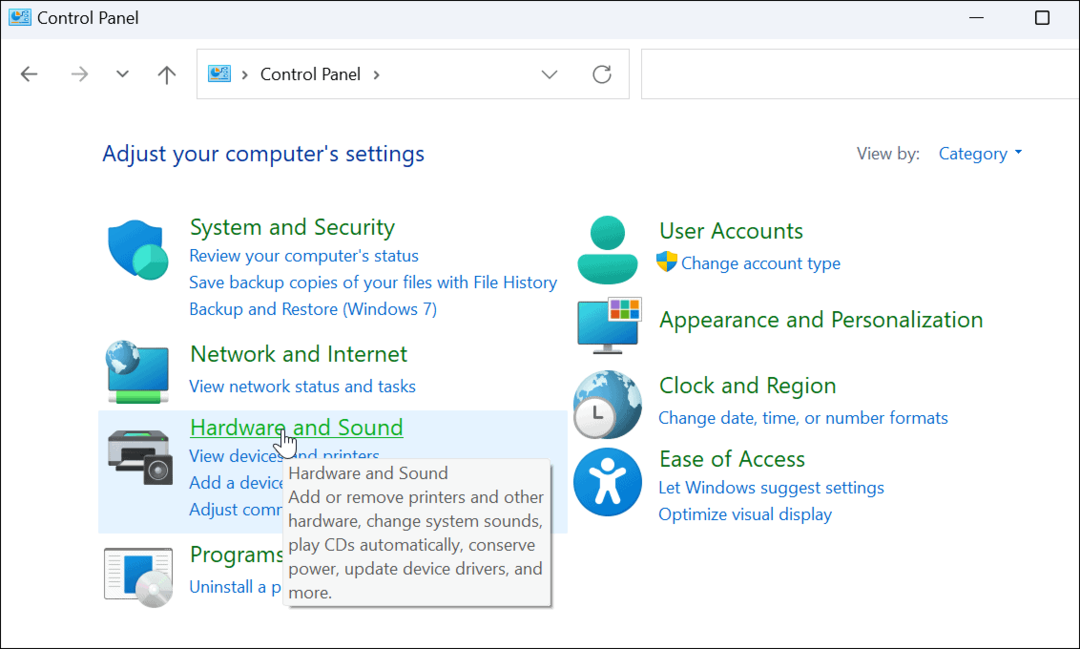
- حدد ملف تغيير إعدادات الخطة خيار بجانب خطة الطاقة المحددة المستخدمة حاليًا.
- على سبيل المثال ، اختر الخيار الذي يحتوي على زر الاختيار المحدد بالفعل إذا كان لديك أكثر من خطة طاقة واحدة.
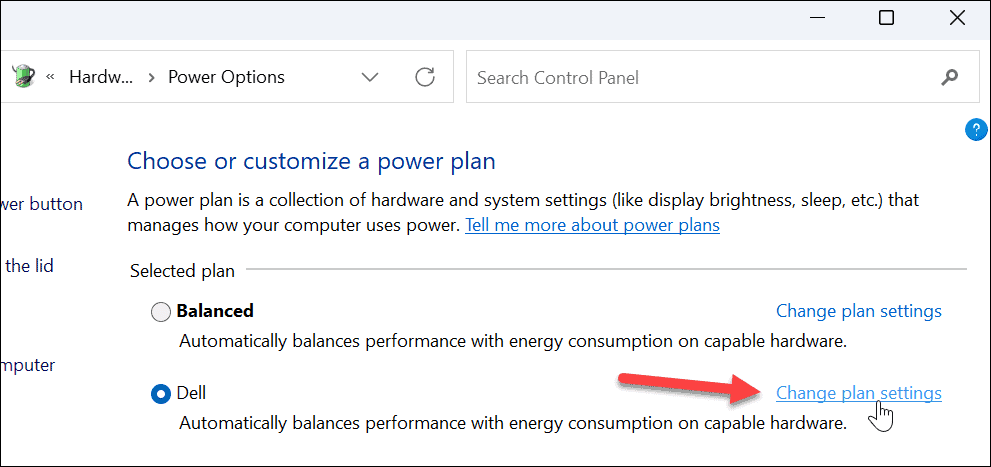
- على سبيل المثال ، اختر الخيار الذي يحتوي على زر الاختيار المحدد بالفعل إذا كان لديك أكثر من خطة طاقة واحدة.
- الآن ، انقر فوق تغيير إعدادات الطاقة المتقدمة الخيار على الشاشة التالية.
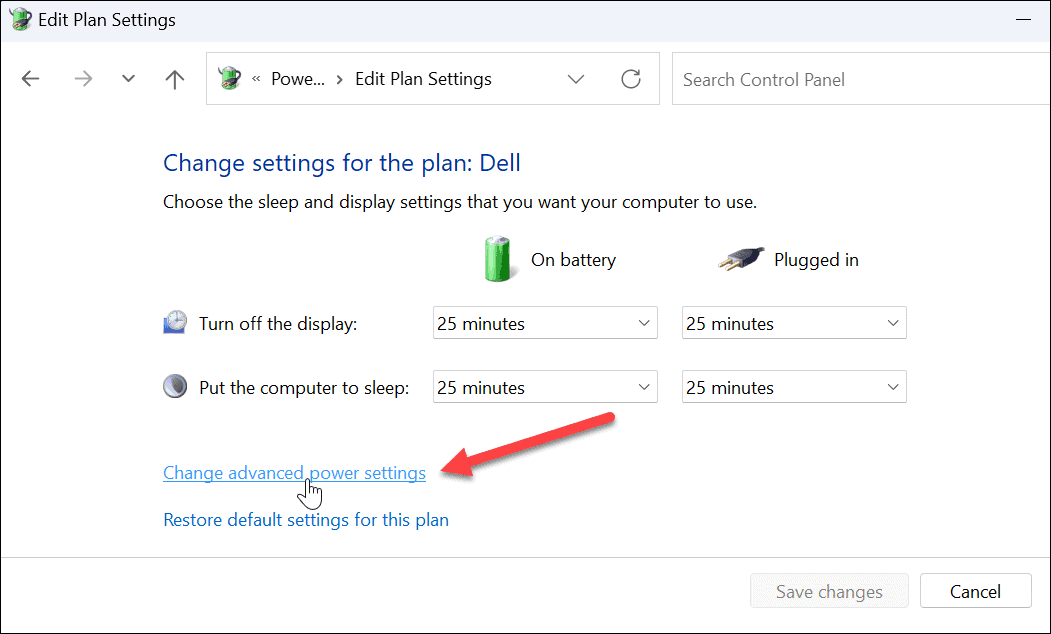
- عندما خيارات الطاقة تظهر نافذة ، قم بتوسيع النوم> السبات بعد خيار من القائمة.
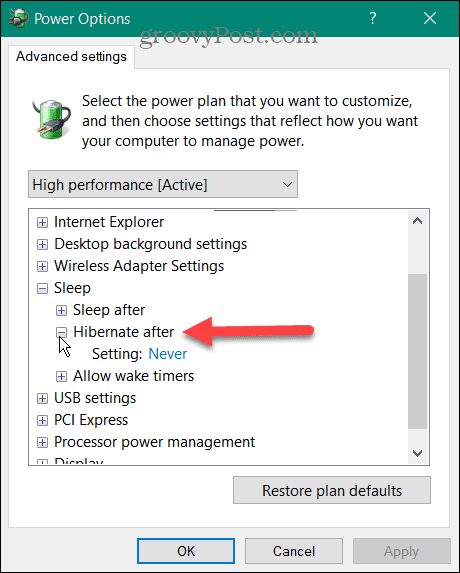
- عندما توسع القائمة ، سترى موصول و على البطارية (على جهاز كمبيوتر محمول). استخدم القائمة المنسدلة وحدد مقدار الوقت الذي يمر حتى الدخول إلى وضع السبات. لاحظ أن حقل الرقم يشير إلى عدد الدقائق.
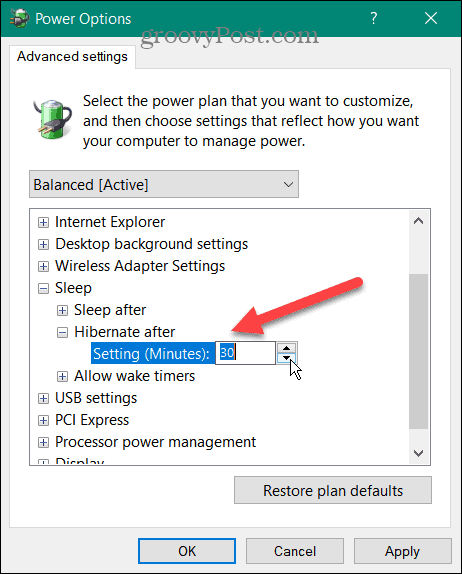
- انقر يتقدم و نعم.
الآن بعد أن قمت بتكوين الوقت أو إجراء تغييرات عليه ، سينتقل جهاز الكمبيوتر الخاص بك إلى وضع السبات بعد مقدار الخمول الذي حددته.
قم بتكوين الإسبات والسكون على Windows
إذا كنت تريد أن ينتقل جهاز الكمبيوتر الشخصي الذي يعمل بنظام Windows إلى وضع Hibernate بعد وقت محدد ، فيمكنك القيام بذلك باتباع الخطوات المذكورة أعلاه. هل أنت غير متأكد مما إذا كنت تريد أن يستخدم جهاز الكمبيوتر الخاص بك وضع الإسبات أو وضع السكون؟ يرجى قراءة دليلنا على فهم النوم مقابل. وضع السبات على نظام التشغيل Windows.
إذا كنت تفضل وضع السكون (وهو ما يفعله معظم المستخدمين) ، فاقرأ عن كيفية القيام بذلك إدارة عندما ينتقل Windows 11 إلى وضع السكون. قد تكون أيضا مهتما ب إنشاء خطة طاقة مخصصة على نظام التشغيل Windows 11.
إذا لم تكن تستخدم Windows 11 حتى الآن ، فيمكنك ذلك قم بتمكين وضع السبات على نظام التشغيل Windows 10 أو تحقق من موقعنا Windows 10 Shutdown، Restart، Hibernate، و Sleep Roundup.
كيفية البحث عن مفتاح منتج Windows 11 الخاص بك
إذا كنت بحاجة إلى نقل مفتاح منتج Windows 11 الخاص بك أو كنت بحاجة إليه فقط لإجراء تثبيت نظيف لنظام التشغيل ، ...
كيفية مسح Google Chrome Cache وملفات تعريف الارتباط وسجل التصفح
يقوم Chrome بعمل ممتاز في تخزين محفوظات الاستعراض وذاكرة التخزين المؤقت وملفات تعريف الارتباط لتحسين أداء متصفحك عبر الإنترنت. كيف ...
مطابقة الأسعار في المتجر: كيفية الحصول على الأسعار عبر الإنترنت أثناء التسوق في المتجر
لا يعني الشراء من المتجر أن عليك دفع أسعار أعلى. بفضل ضمانات مطابقة الأسعار ، يمكنك الحصول على خصومات عبر الإنترنت أثناء التسوق في ...